Просмотр эффективной конфигурации отслеживаемого объекта
В System Center Operations Manager веб-консоль позволяет оператору просмотреть сведения о мониторинге для выбранного объекта и отобразить все действующие для него правила и мониторы.
В результатах вы можете просмотреть следующие сведения:
- Имя монитора или правила
- Целевой класс
- Экземпляр — экземпляр отслеживаемого объекта
- Тип — значение — правило или монитор
- Включено правило или отслеживаемое значение: значение true или false
- Создает оповещение. Значение равно true или false
- Серьезность оповещения
- Приоритет оповещения
- Переопределено. Значение равно True или False, указывающее, применяется ли переопределение
Правила или мониторы с примененным переопределением можно развернуть для просмотра параметра по умолчанию и изменения.
Запуск эффективной конфигурации
В мини-приложении "Состояние работоспособности" выберите отслеживаемый объект в таблице и отображается страница сведений о отслеживаемом объекте. Прокрутите вниз до нижней части страницы и в области "Эффективная конфигурация" щелкните значок обновления в правом верхнем углу панели.

Когда область обновляется, она возвращает все рабочие процессы, выполняемые в отслеживаемом объекте. Общее количество правил и мониторов отражается в верхнем левом углу панели.
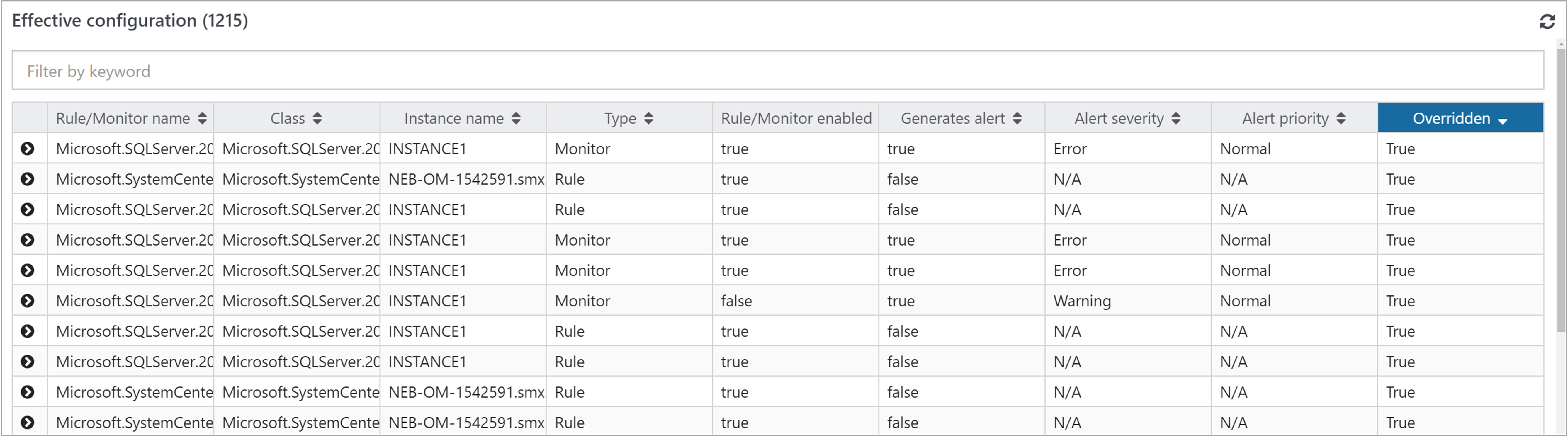
Все столбцы в таблице поддерживают сортировку и текстовые записи сортируются в алфавитном порядке, а числа будут отсортированы от наименьшего до самого большого (или наоборот). Текстовое поле фильтра можно использовать, если требуется выполнить поиск по определенному слову, а фильтр не учитывает регистр.
Если правило или монитор имеет примененное переопределение, которое отражается рабочим процессом, показывающим значение True в переопределенном столбце, можно просмотреть переопределенные значения, примененные, щелкнув значок развертывания в первом столбце, а строка будет развернута, чтобы отобразить параметры по умолчанию и измененные значения правила или монитора.
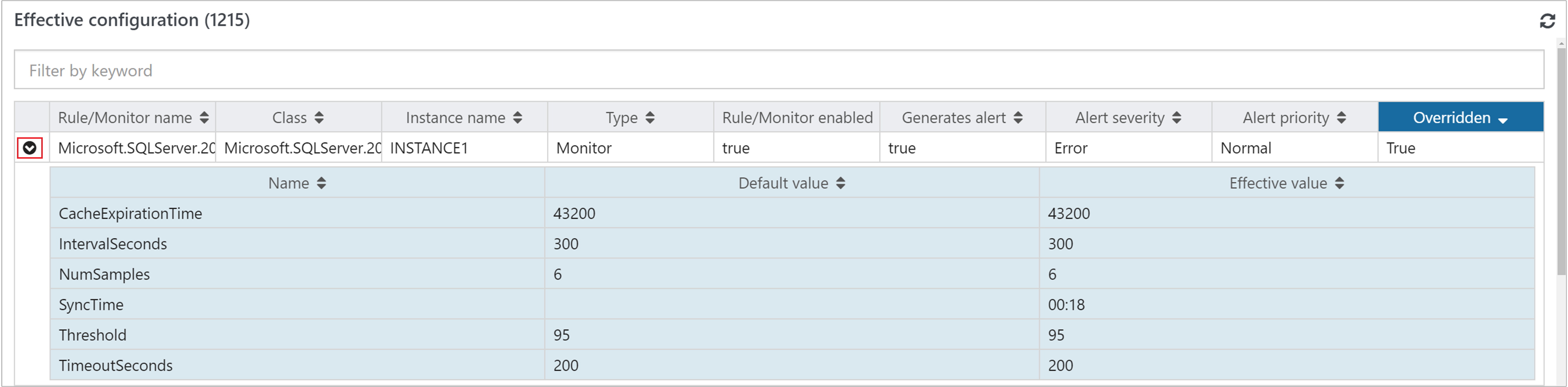
Следующие шаги
Прежде чем вносить изменения в параметры мониторинга, определенные в пакете управления Operations Manager, ознакомьтесь с разделом "Переопределение правила" или "Монитор ", чтобы понять, как настроить изменение.